В современном мире цифровых технологий регулярные обновления программного обеспечения являются неотъемлемой частью пользовательского опыта.
Обновления Стим призваны не только устранять ошибки и уязвимости, но и внедрять новые функции, улучшающие производительность и расширяющие возможности платформы. В данной статье мы подробно рассмотрим, как обновить Стим на компьютере и мобильных устройствах, а также ответим на другие важные вопросы, связанные с этим процессом.
Для чего обновлять Steam
Регулярное обновление Стим имеет ряд ключевых преимуществ для пользователей:
- Устранение ошибок и уязвимостей - Разработчики Стим постоянно работают над повышением стабильности и безопасности платформы, устраняя обнаруженные проблемы.
- Внедрение новых функций - Обновления Стим нередко включают в себя дополнительные возможности, повышающие удобство и эффективность использования платформы.
- Улучшение производительности - Оптимизация кода и алгоритмов в ходе обновлений способствует более быстрой и плавной работе Стим.
- Совместимость с современными системами - Регулярные обновления гарантируют корректную работу Стим на новых версиях операционных систем и оборудования.
Своевременное обновление Стим является важным условием для поддержания его стабильной и эффективной работы.
Обновление через настройки
На компьютере
Чтобы обновить Steam на компьютере, выполните следующие действия:
- Запустите клиент на вашем ПК.
- В верхнем меню выберите "Steam" -> "Проверить наличие обновлений".
- Если доступно новое обновление, Стим предложит его загрузить и установить.
- Дождитесь завершения процесса обновления.
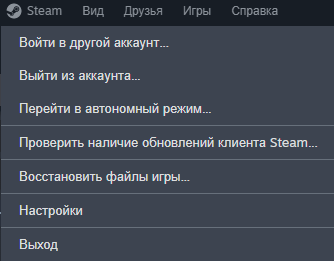
На мобильном устройстве
Обновление Стим на мобильных платформах происходит таким образом:
Зачастую мобильное приложение обновляется автоматически из того же магазина приложений, из которого вы скачали само приложения.
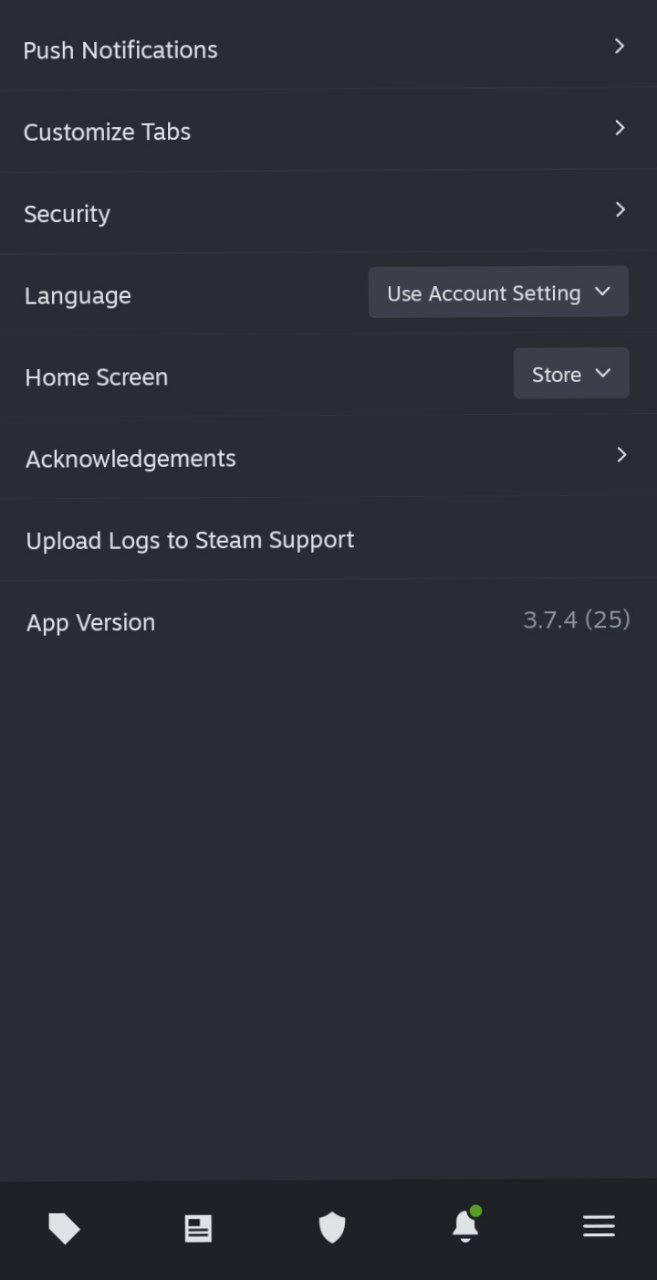
Обновление из-за ошибок
Иногда Steam может сам предложить обновиться, если обнаружит ошибки или проблемы в работе. В этом случае процесс обновления запускается автоматически:
На компьютере
- При возникновении ошибки Стим выдаст соответствующее уведомление.
- Клиент Стим автоматически начнет процесс обновления.
- Дождитесь завершения обновления для возобновления работы.
На мобильном устройстве
Мобильное приложение Стим самостоятельно обнаружит необходимость обновления.
Включение и отключение бета-обновлений
Steam предоставляет пользователям возможность участвовать в бета-тестировании обновлений. Это позволяет опробовать новые функции и возможности до их официального релиза, но также связано с определенными рисками:
Включение бета-обновлений
- Откройте клиент Стим на компьютере.
- Перейдите в "Настройки" -> "Интерфейс".
- Найдите и выберите "Участие в бета-тестировании клиента Steam".
- Выберите интересующую вас бета-версию из списка.
- Подтвердите свое участие, Стим начнет загрузку и установку бета-обновления.
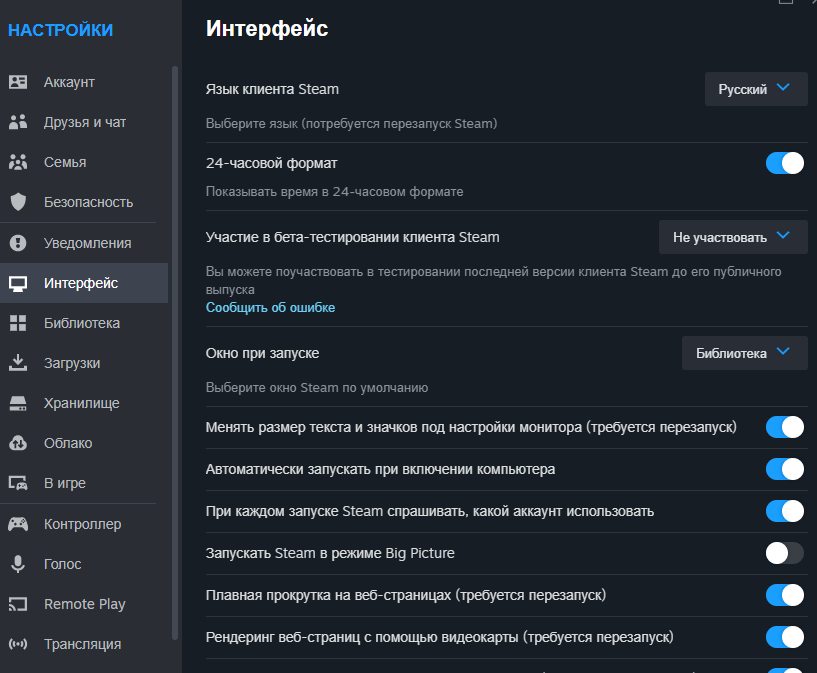
Отключение бета-обновлений
Если вы решите вернуться к стабильной версии Стим:
- Повторите шаги 1-2 из предыдущего раздела.
- Отключите "Участие в бета-тестировании клиента Steam".
- Steam автоматически вернется к последней официальной версии.
Бывают ситуации, когда после обновления Стим работает некорректно. В этом случае можно попробовать откатиться к предыдущей, более стабильной версии:
- Закройте клиент Стим на компьютере.
- Откройте проводник и перейдите в папку установки Стим (обычно C:\Program Files (x86)\Steam).
- Найдите файл "version.txt" и откройте его.
- В файле будет указана текущая версия Стим. Запишите ее.
- Теперь найдите в Интернете предыдущую стабильную версию Стим, соответствующую записанному номеру.
- Скачайте и установите эту версию вместо текущей.
- Стоит учитывать, что откат к предыдущей версии может привести к потере некоторых данных или ограничению доступа к новым функциям. Поэтому рекомендуется использовать этот метод только в крайних случаях.
Как узнать свою версию Steam
Для проверки текущей версии Стим:
На компьютере
- Запустите клиент Стим.
- В верхнем меню выберите "Cправка" -> "О Steam".
- В открывшемся окне будет указана текущая версия.

На мобильном устройстве
- Откройте мобильное приложение Стим.
- Перейдите в меню "Настройки".
- Там вы найдете пункт “Версия приложения”
Регулярное обновление Стим является важным условием для поддержания стабильной и эффективной работы платформы. Своевременное устранение ошибок, внедрение новых функций и оптимизация производительности делают Стим еще более удобным и надежным инструментом для геймеров. Следуя инструкциям, приведенным в данной статье, вы сможете легко обновить Стим как на компьютере, так и на мобильных устройствах.
Важно помнить, что участие в бета-тестировании обновлений Стим может быть сопряжено с определенными рисками, поэтому следует взвешенно подходить к этому вопросу. Если после обновления вы столкнетесь с проблемами в работе Стим, не бойтесь откатиться к предыдущей версии - это поможет восстановить стабильность платформы.
Регулярно проверяйте версию установленного у вас Стим, чтобы быть в курсе последних изменений и нововведений. Это позволит вам в полной мере использовать все возможности и преимущества, которые предоставляет обновленная версия платформы.

